Nell'era delle tecnologie digitali, diventa rilevante la questione del trasferimento dei record dall'archivio di famiglia delle videocassette ai dischi. Puoi farlo anche a casa. Cosa è necessario per questo?
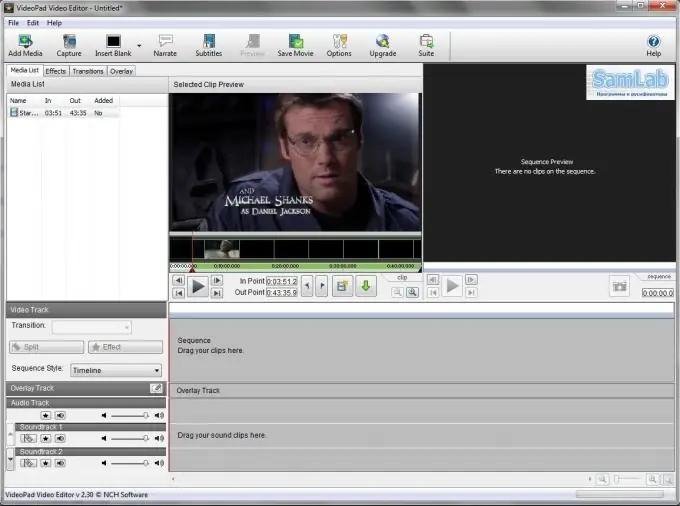
Necessario
- - informatico;
- - scheda video collegata;
- - videoregistratore;
- - cavo video;
- - Programma VirtualDub.
Istruzioni
Passo 1
Determina gli adattatori necessari per la registrazione di nastri audio su disco, guarda l'acquisto di un adattatore audio speciale per loro.
Passo 2
Collegare il cavo dalla fotocamera o l'adattatore dal videoregistratore all'ingresso video della scheda video. Inserisci il cavo audio nell'ingresso della tua scheda audio. Chiudi tutti i programmi sul tuo computer. Disattiva l'antivirus, vai al Pannello di controllo, seleziona le impostazioni audio e imposta l'accelerazione hardware e la qualità del campione al massimo. Avvia il programma VirtualDub. Passa alla modalità di acquisizione per digitalizzare il video. Seleziona la casella Cattura video, imposta la frequenza fotogrammi su 250000. Imposta il limite del buffer video su 32 e il limite del buffer audio su 10.
Passaggio 3
Vai al menu Cattura / Preferenze per configurare la registrazione di video dal videoregistratore al tuo computer, seleziona un dispositivo di cattura video. Nel parametro File di acquisizione predefinito, impostare la posizione in cui verrà scritto il file acquisito. È meglio registrare video su una partizione del disco vuota o sulla partizione con la massima quantità di spazio libero. Quindi, configura la visualizzazione del video, salva le impostazioni al centro della finestra. Impostare, se necessario, la condizione in base alla quale la registrazione video verrà interrotta (tempo, dimensione del file, spazio libero rimanente sul disco, percentuale di fotogrammi persi).
Passaggio 4
Vai al menu Audio/Compressione per configurare l'acquisizione audio. Scegli i codec per la compressione audio o lascia l'audio non compresso. Seleziona il formato PCM, 48.000 kHz, 16 bit. Imposta l'acquisizione video. Attiva la riproduzione video, vai al menu Video / Formato. Nel menu a sinistra, seleziona la risoluzione del flusso video, a destra - profondità del colore. Quindi, imposta la luminosità, la saturazione, il contrasto. Per fare ciò, sposta i cursori e vedi quali impostazioni ti si addicono. Quindi, seleziona un codec per la compressione. Dopo aver impostato le impostazioni di acquisizione video VHS, avanzare rapidamente il video, avviare il processo di acquisizione.






